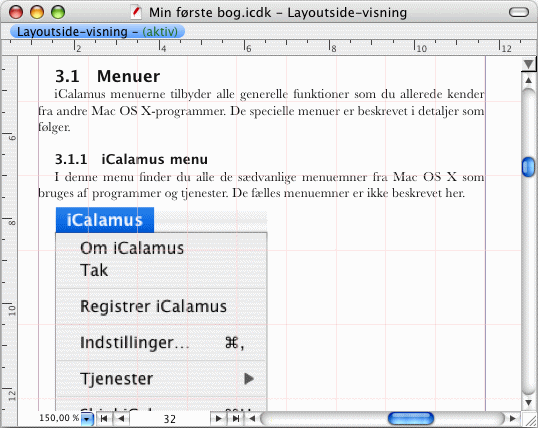iCalamus > Quickstart > Bog
Indeks
iCalamus > Quickstart > Bog
Indeks
Hvis din bog også skal indeholde billeder, så kan du godt være tilfreds. Billeder hjælper meget til at illustrere tekstens indhold. Derfor bør billeder placeres tæt på det korresponderende indhold og ikke – som praktiseret som for 30 år siden – samlet i lad os sige 8 sider i midten af bogen eller endda anbragt aller bagerst.
Selvfølgelig kan du placere billeder enkelt
i bogens
dokument. Vælg billedeværktøj, opret en ramme, importer et billede
og færdig. – Men hvad nu hvis billedet er placeret perfekt nær
den korresponderende tekst på side 42 idag, men i næste uge, efter
nogle tekstændringer burde billedet have stået på side 44?
Det ville være ideelt hvis billedet kunne følge tekstens indhold, måske enddan blive del af tekstindholdet. Det er muligt!
Placer din tekstmarkør et eller andet sted i teksten hvor du ønsker at indsætte et billede. Følgende billede viser en tekstuel udklipsholder for det billede som skal indsættes. Denne tekstlinje er blevet oprettet i vores manual database. Den fortæller os når vi sætter manualen, hvor vi skal indsætte hvilket billede.
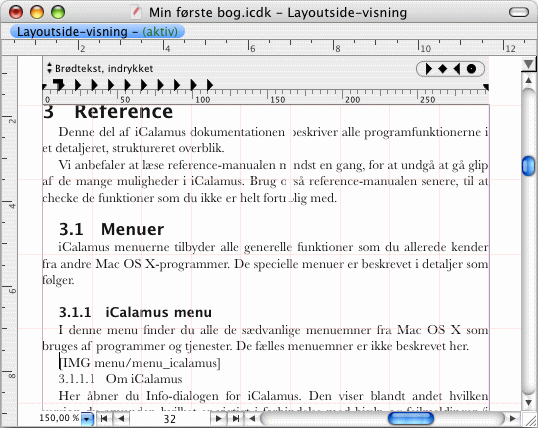
Åben nu kontekstmenuen ved hjælp af et [Ctrl]-klik og vælg
menupunktet Indsæt billede
.
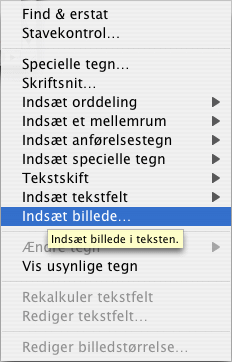
Vær venligst opmærksom at der ikke anvendes en forkert
indstilling ved import af billedet, som kan ændre størrelsen på
tekstrammen. Vælg altid importfunktionen Importer indhold til
ramme
.
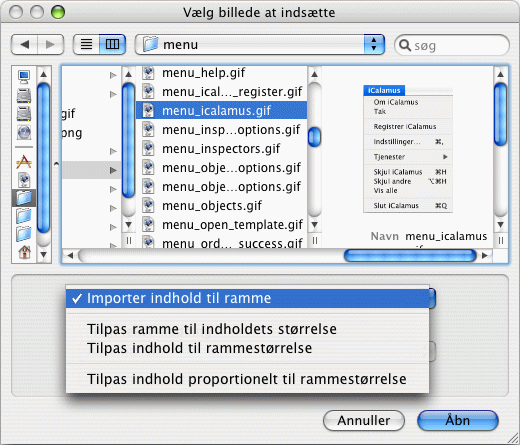
Herefter vil du se en dialog hvor du kan, og bør, definere størrelsen på billedet. Husk venligst på at tekstrammen i vores eksempel har en bredde på cirka 9.3 cm. Dit billede bør ikke være bredere hvis det skal kunne vises i tekstrammen.
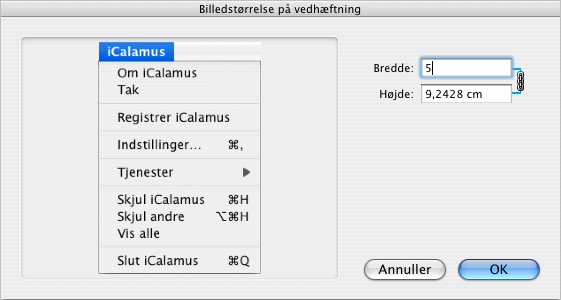
Hvis du kun ændrer bredden på et billede og har aktiveret symbolet for proportionel funktion (d.v.s. at der er en kæde mellem de to værdier), så vil højden automatisk blive justeret proportionalt også.
I vores eksempel er vi nødt til at fjerne udklipsholderens tekst
for billedet efter importen. Faktisk vil billedet så ikke blive
placeret korrekt i teksten, men dække andre tekst linjer. Grunden er
at billedet nu bliver behandlet som en karakter i tekstrammen. Hvis
billedet er højere end den justerede tekstlinjehøjde, vil den blive
behandlet som en meget høj karakter. I vores eksempel har vi justeret
tekstlinealens linjehøjde til præcis 11 pt
, så de høje
billeder dækker de foregående linjer.
Men der er en løsning. Opret en ny tekstlineal for billeder i tekstlineal-inspektøren, f.eks. ved at anvende parametrene som vist herunder.
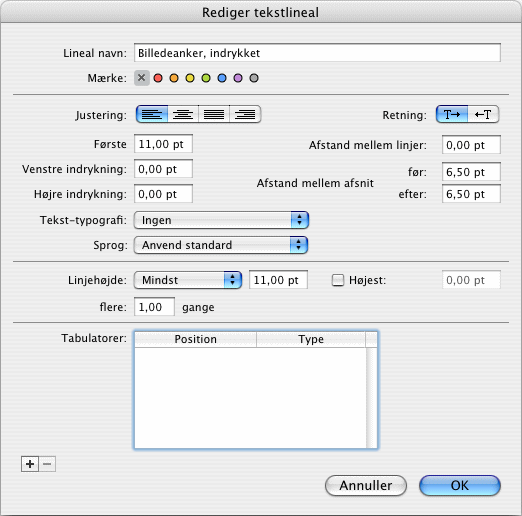
Når du kun har valgt billedet i tekstrammen med musen og tilegner den nys oprettede tekstlineal, vil billedet automatisk blive formateret og vist under den foregående tekst og foran den efterfølgende.